「ゲーミングPCのスペック表を見てると『メモリ』って項目があるけど、ぶっちゃけ何GBあればいいの?」
「DDR4とかDDR5とか、種類がたくさんあってどれを選べばいいかわからない…」
「今使ってるPC、なんだかゲームがカクつく…。メモリを増やせば解決するの?」
もしあなたが今、ゲーミングPCのメモリに関してこのような疑問や不安を抱えているなら、このページはあなたのためのものです。
私自身、初めてゲーミングPCを購入する際、CPUやグラフィックボードばかりに目が行き、メモリの重要性を軽視していた時期がありました。
結果的に、推奨スペックギリギリのメモリ容量でゲームをプレイし、途中でフリーズしたり、ロード時間が異様に長くなったりといった不便を経験したことがあります。
あの時、「もっとメモリについて深く知っておけば…」と後悔したものです。
実は、ゲーミングPCの性能を最大限に引き出し、快適なゲームプレイを実現するためには、メモリはCPUやグラフィックボードと同じくらい、いや、時にはそれ以上に重要な役割を果たすパーツなんです。
特に最近のゲームは高画質化・大規模化が進み、要求されるメモリ容量も増えています。
今回の記事では、私がゲーミングPCを実際に購入・使用してきた経験と、日々最新のPCパーツ情報を収集している知識をもとに、ゲーミングPCのメモリに関するあらゆる疑問を分かりやすく、徹底的に解説していきます。
パソコン初心者の方でも最後までスムーズに読み進められるよう、専門用語はできる限り避け、図や画像を豊富に用いて分かりやすさを追求しました。
具体的には、以下のポイントについて解説します。
- ゲーミングPCにメモリが必要な理由と役割
- ゲームに最適なメモリ容量の目安(8GB、16GB、32GB、64GB)
- DDR4とDDR5の違い、周波数(MHz)の重要性
- メモリの選び方とおすすめ製品、注意点
- メモリの増設方法と、増設で解決できるPCの不具合
- ゲーミングPCのメモリに関するよくある質問と解決策
この記事を読み終える頃には、あなたはゲーミングPCのメモリに関する知識が深まり、自分に最適なメモリを選び、最高のゲーム環境を構築するための解決策を手にしているはずです。
さあ、一緒にゲーミングPCのメモリの世界を解き明かしましょう!
ゲーミングPCにメモリが必要な理由と役割
「メモリって、そもそもPCの中でどんな働きをしているの?」
「CPUやグラフィックボードが重要って聞くけど、メモリもそんなに大切なの?」
ゲーミングPCにおけるメモリの役割は、例えるなら作業台の広さのようなものです。
PCが様々な処理を行う際、CPUやGPUが直接アクセスしてデータを一時的に保存・読み書きする場所がメモリ(RAM)です。
この作業台が広ければ広いほど、より多くのアプリケーションやゲームデータを同時に展開でき、スムーズな処理が可能になります。
メモリの基本的な役割
作業領域としてデータを一時保存
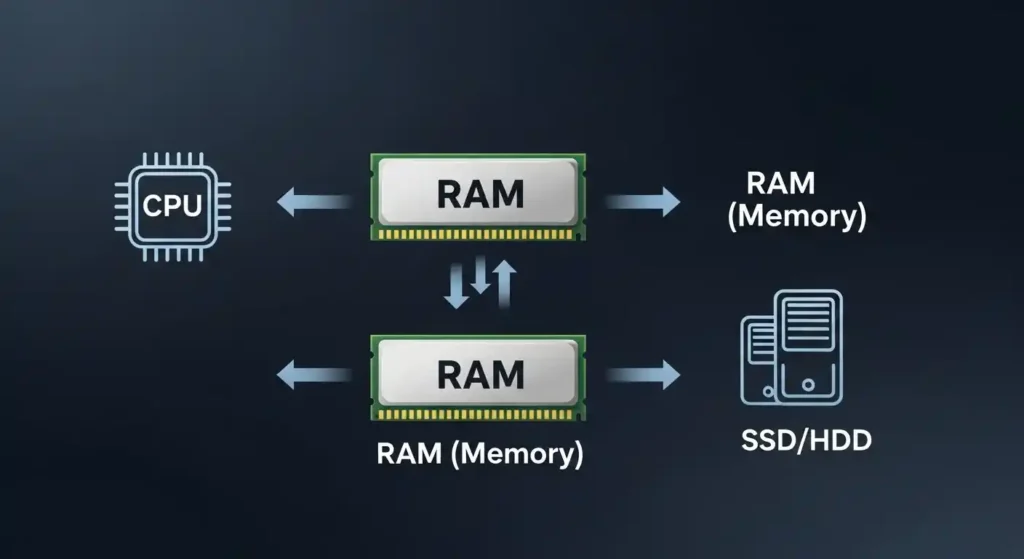
CPUは、ゲームのキャラクターの動きや、マップのデータ、AIの処理など、様々な情報を高速で処理する必要があります。
しかし、それらのデータは普段はストレージ(SSDやHDD)に保存されています。
ストレージからのデータの読み書きはメモリと比べて非常に遅いため、CPUがすぐに使えるように、よく使うデータや現在処理中のデータは一時的にメモリに読み込まれます。
ゲームを起動すると、必要なデータがまずストレージからメモリにロードされます。
ゲーム中にマップを移動したり、新しいエリアに入ったりする際も、その都度、必要なデータがメモリに読み込まれるわけです。
メモリ容量が不足すると、必要なデータがメモリに収まりきらず、頻繁にストレージにアクセスすることになります。
動作が遅くなったり、カクつきが発生したりする原因になります。
ゲーミングPCのストレージはSSDとHDDどちらが良い?徹底比較
ゲーミングPCにおけるメモリの重要性
ゲームの快適さに直結
ゲーミングPCにおいてメモリが重要な理由は、以下の点にあります。
ロード時間の短縮
ゲームの起動時やシーン切り替え時のロード時間は、メモリ容量と速度に大きく影響されます。
十分なメモリがあれば、必要なデータを一度に多く読み込めるため、待ち時間が短くなります。
フレームレートの安定
複雑なシーンや多くのオブジェクトが表示される場面で、メモリが不足するとデータ処理が追いつかなくなり、フレームレートが急激に低下し、カクつきやフリーズの原因となります。
十分なメモリがあれば、これらの問題を軽減し、安定したフレームレートを維持しやすくなります。
マルチタスクの快適性
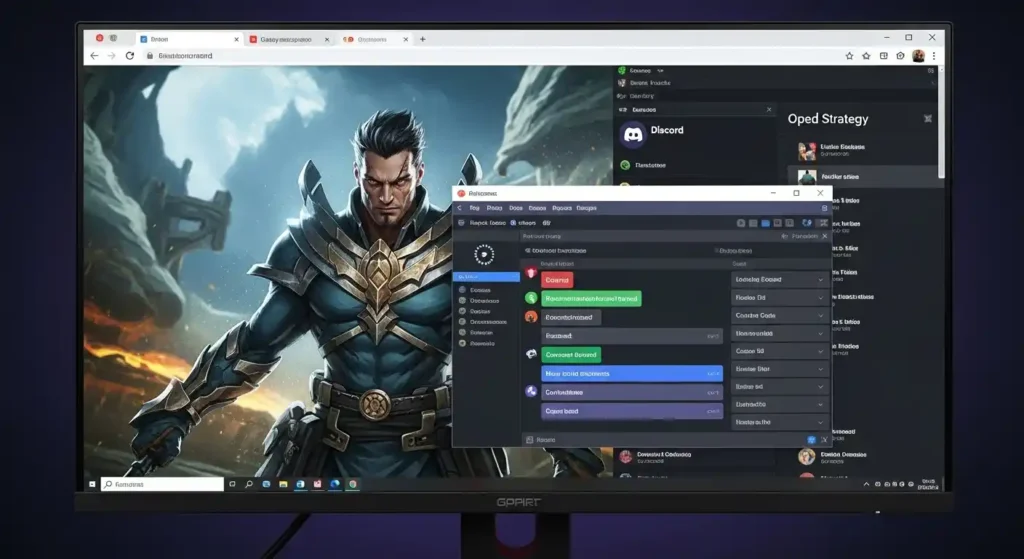
ゲームをプレイしながら、
- Discordで友達とボイスチャットをする
- Webブラウザで攻略情報を検索する
- 音楽を再生する
など、複数のアプリケーションを同時に使用することがゲーマーには多いでしょう。
メモリ容量が多ければ、これらの同時作業もスムーズに行えます。
グラフィック性能への間接的な影響
一部のゲーミングPC、特にCPU内蔵グラフィック(APU)を使用しているノートパソコンや一部のデスクトップPCでは、システムメモリの一部をグラフィック処理に割り当てることがあります。
この場合、メモリ容量が少ないと、ゲームに必要なグラフィックメモリも不足し、性能低下につながる可能性があります。
また、高性能なグラフィックボードを搭載している場合でも、CPUがグラフィックボードにデータを送る際の「橋渡し役」としてメモリが機能します。
メモリの速度や容量が不十分だと、グラフィックボードの性能を最大限に引き出せない可能性もゼロではありません。
ゲーミングPCに最適なメモリ容量の目安
「結局、私のゲーミングPCには何GBのメモリが必要なの?」
ゲーミングPCに必要なメモリ容量は、主にプレイしたいゲームの種類や、PCで行うその他の作業(動画編集、配信など)によって異なります。
ここでは、それぞれのメモリ容量で何ができるのか、具体的な目安を解説します。
8GBメモリの現実

最低限だが不満が出やすい
8GBは、現在のゲーミングPCにおいては最低限のメモリ容量と言えます。
プレイ可能なゲーム
主に「VALORANT」「League of Legends」「Minecraft」などの比較的軽いeスポーツタイトルであれば、単体でプレイする分には十分動作します。
注意点
同時に開けるアプリが少ない
ゲームをしながらWebブラウザを複数開いたり、Discordでボイスチャットをしたりすると、メモリ不足でPC全体の動作が重くなったり、カクつきが発生したりする可能性があります。
AAAタイトルは厳しい
「Apex Legends」でも最新のマップやモードでは8GBでは不足を感じることが多いです。
「Cyberpunk 2077」のようなグラフィックが重いAAAタイトルは、画質設定を最低まで落としても快適なプレイは難しいでしょう。
将来性がない
今後リリースされる新しいゲームは、さらに多くのメモリを要求する傾向にあります。
すぐに容量不足になる可能性が高いです。
私自身、以前8GBメモリのPCでApex Legendsをプレイしようとした際、ゲームは起動するものの、頻繁にフリーズしたり、ロードが異常に遅かったりして、まともにプレイできなかった経験があります。
その経験から、ゲーミングPC用途で8GBは正直おすすめできません。
16GBメモリが現在の主流

多くのゲームで快適なプレイが可能
現在のゲーミングPCにおける標準的な推奨メモリ容量が16GBです。
プレイ可能なゲーム
- フォートナイト
- Apex Legends
- VALORANT
- ELDEN RING
など、ほとんどのeスポーツタイトルや中程度のAAAタイトルを快適にプレイできます。
画質設定を中~高にしても、安定したフレームレートを維持しやすいでしょう。
マルチタスクも快適
ゲームをプレイしながら、
- Webブラウザ
- Discord
- 音楽プレイヤー
など、複数のアプリケーションを同時に立ち上げても、動作が重くなることは少ないです。
コスパが良い
現在最も多くのゲーミングPCに採用されています。
価格と性能のバランスが非常に優れています。
もしあなたが主に人気のあるeスポーツタイトルや、少し前のAAAタイトルをプレイしたいと考えているなら、16GBメモリを搭載したPCを選べば、まず間違いありません。
Windows11でメモリ16GBでも動作が重い理由と解決策を徹底解説
32GBメモリで未来を確保

高負荷な作業や将来性重視なら
32GBは、現在のゲームプレイにおいては十分な余裕のあるメモリ容量です。
プレイ可能なゲーム
ほとんど全ての最新AAAタイトルを高画質でプレイする際に、フレームレートの安定性が向上し、よりスムーズなゲーム体験が得られます。
特に「Starfield」や「Microsoft Flight Simulator」のような、メモリを大量に消費する大規模なゲームで威力を発揮します。
クリエイティブ作業に最適
- 動画編集
- 3Dモデリング
- 大規模な画像編集
- プログラミング
- AI関連の作業
など、メモリを大量に消費するクリエイティブな作業を頻繁に行うユーザーには、32GBが強く推奨されます。
ゲームと同時にこれらの作業を行う場合でも、PCの動作が重くなる心配がほとんどありません。
ゲーム配信にも対応
ゲームプレイと同時に高画質でゲーム配信を行う場合、CPUやグラフィックボードの負荷に加えて、メモリにも高い負荷がかかります。
32GBあれば、安定した配信環境を構築しやすくなります。
将来性
今後、ゲームやアプリケーションがさらに高性能化し、要求されるメモリ容量が増えていく可能性を考えると、32GBは将来性を見越した投資としても有効です。
予算に余裕がある場合や、ゲーム以外の高負荷な作業も行う予定がある場合は、32GBメモリのゲーミングPCを選んでおくことをおすすめします。
64GB以上のメモリは必要?

特定の用途を除けばオーバースペック
64GB以上のメモリは、一般的なゲーミング用途であればほとんどの場合でオーバースペックになります。
必要なユーザー
64GB以上のメモリが必要になるのは、以下のような非常に特殊な用途に限られます。
- プロフェッショナルな動画編集・3Dモデリング: 4K以上の超高解像度動画の編集、大規模な3Dモデリング、複雑なレンダリング作業など。
- 大規模な仮想環境の構築: 複数の仮想マシンを同時に稼働させる場合。
- 特定の研究・開発: 大規模なデータ解析やシミュレーションなど。
ゲームプレイへの影響
64GBにしても、一般的なゲームのフレームレートが32GBの場合から劇的に向上することはほとんどありません。
メモリ容量よりも、グラフィックボードやCPUの性能、メモリの速度(周波数)の方がゲームプレイへの影響は大きいです。
もしあなたが上記のような特別な用途を目的としていないのであれば、64GB以上のメモリは不要であり、その分の予算をCPUやグラフィックボードに回した方が、ゲーム体験の向上にはるかに貢献します。
【2025年最新】ゲーミングPCグラボ選び方完全ガイド!初心者でも失敗しない最適な一枚
メモリの規格と速度(DDR4/DDR5と周波数)
メモリの容量だけでなく、その「種類(規格)」と「速度(周波数)」もゲーミングPCのパフォーマンスに影響を与えます。
DDR4とDDR5の違い

現在の主流はDDR4、最新はDDR5
ゲーミングPCのメモリには、主にDDR4(Double Data Rate 4)とDDR5(Double Data Rate 5)の2つの規格があります。
- DDR4: 現在、市場に流通している多くのゲーミングPCで採用されている主流の規格です。DDR3に比べてデータ転送速度が向上し、消費電力も抑えられています。価格もDDR5と比較して安価です。
- DDR5: DDR4の後継規格として登場した最新のメモリです。DDR4と比較してデータ転送速度が大幅に向上しており、より高速な処理が可能になります。DDR5はIntelの第12世代Coreプロセッサー以降や、AMDのRyzen 7000シリーズ以降のCPUと対応するマザーボードが必要です。
ゲーミングPCにおけるDDR5のメリット
DDR5はDDR4よりも高速なため、理論上はゲームのフレームレート向上に貢献します。
しかし、現在のところ、多くのゲームにおいてはグラフィックボードの性能がボトルネックになることが多く、DDR4とDDR5で体感できるほどの大きなフレームレート差が出にくいのが現状です。
ただし、CPUの処理能力が非常に高い場合や、特定のゲーム(CPU依存度が高いシミュレーションゲームなど)ではDDR5の恩恵を大きく受けられる可能性があります。
また、動画編集や3Dモデリングなど、メモリの読み書き速度が重視されるクリエイティブな作業では、DDR5の恩恵をより強く感じられるでしょう。
2025年現在、価格と性能のバランスを考えるとDDR4メモリ搭載モデルも引き続き有力な選択肢です。
最新のPCを購入するならDDR5対応のCPUとマザーボードを選び、DDR5メモリを搭載することをおすすめします。
周波数(MHz)の重要性

メモリの転送速度を示す数値
メモリの周波数(クロック周波数、単位: MHz)は、メモリが1秒間にどれだけの回数データを転送できるかを示す数値です。
この数値が高いほど、メモリのデータ転送速度は速くなります。
- DDR4の主流: DDR4-2666MHz、DDR4-3200MHzなどが一般的です。
- DDR5の主流: DDR5-4800MHz、DDR5-5200MHz、DDR5-5600MHz、DDR5-6000MHzなどが登場しています。
ゲーミングへの影響
メモリの周波数が高いほど、CPUがメモリからデータを読み書きする速度が速くなるため、ゲームのフレームレートがわずかに向上する可能性があります。
特に、CPU依存度の高いゲームや、最小フレームレート(最低FPS)の底上げに効果があると言われています。
ただし、周波数が非常に高いメモリは価格も高くなるため、予算とのバランスを考える必要があります。
一般的なゲーミングPCであれば、DDR4-3200MHz、DDR5-5600MHzあたりを選んでおけば十分快適にプレイできるでしょう。
デュアルチャネルのメリット

性能を最大限に引き出すために
多くのゲーミングPCでは、マザーボードに複数のメモリスロットがあります。
ここに同じ規格・容量・周波数のメモリを2枚(または4枚)挿すことで、「デュアルチャネル(Dual Channel)」という動作モードになります。
データ転送速度の向上
デュアルチャネルは、メモリのデータ転送経路を2倍にすることで、シングルチャネル(1枚挿し)よりも高速なデータ転送が可能になります。
これにより、ゲームのフレームレートが向上したり、PC全体の動作がスムーズになったりする効果が期待できます。
必須の構成
ゲーミングPCを購入する際は、必ず16GBを「8GB×2枚」、または32GBを「16GB×2枚」というように、2枚構成で搭載されているモデルを選びましょう。
8GBを1枚だけ搭載しているモデルは、デュアルチャネルの恩恵を受けられず、本来のパフォーマンスを発揮できません。
ゲーミングPCメモリの選び方とおすすめ製品
これまで解説してきた知識を踏まえて、実際にゲーミングPCのメモリを選ぶ際の具体的なポイントと、おすすめの選び方を紹介します。
【2025年最新】ゲーミングPCメモリのおすすめ徹底解説!失敗しない選び方と人気モデル
購入時のチェックポイント
容量は最低16GB、推奨32GB
前述の通り、最低でも16GB(8GB×2枚)、できれば32GB(16GB×2枚)のメモリを選びましょう。
これがゲーミングPCで快適なプレイを行うための基本です。
規格はDDR4かDDR5かを確認
購入するゲーミングPCのCPUとマザーボードがどちらの規格に対応しているかを必ず確認してください。
新しい世代のCPUとマザーボードはDDR5対応が多いです。
型落ちモデルや一部の現行モデルではDDR4対応の場合もあります。
周波数(MHz)は高めが理想だが予算と相談
DDR4なら3200MHz、DDR5なら5600MHz以上を目安に選びましょう。
予算に余裕があれば、より高速なメモリを選ぶことで、わずかながらもパフォーマンスの向上が期待できます。
ただし、高すぎる周波数はコスパが悪くなる場合もあるため、CPUやGPUとのバランスも大切です。
信頼できるメーカーの製品を選ぶ

メモリはPCの安定動作に直結するパーツです。
以下のようないくつかの信頼できるメーカーの製品を選びましょう。
- Crucial (クルーシャル): Micronの子会社で、安定した品質が魅力。
- CORSAIR (コルセア): ゲーミングPC向けの高性能メモリで人気。RGBライティングモデルも多い。
- G.Skill (ジースキル): 高速・高品質なメモリが豊富。オーバークロック向けにも人気。
- Kingston (キングストン): 信頼性とコスパのバランスが良い。
- TeamGroup (チームグループ): コストパフォーマンスに優れたモデルが多い。
BTOパソコンを購入する場合は、基本的にPCメーカーが安定動作するメモリを選んで搭載してくれているので、個別にメーカーを選ぶ必要はあまりありません。
自作PCやメモリを増設する場合は参考にしてください。
BTOパソコンでのメモリ選択のコツ
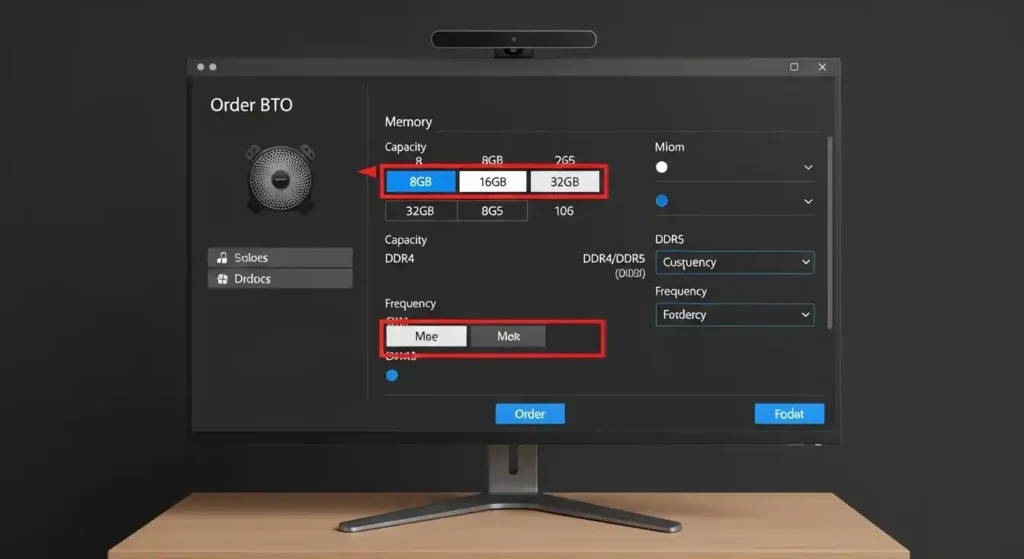
基本構成で16GB以上を確認
ゲーミングPCをBTOで購入する場合、基本構成でメモリ容量が16GB(8GB×2枚)以上になっているかを確認しましょう。
もし8GBしかない場合は、迷わず16GBへのアップグレードをおすすめします。
32GBへのアップグレードは必要に応じて
将来的な高負荷作業(動画編集や配信、特定のゲームなど)を考えているなら、購入時に32GB(16GB×2枚)へアップグレードすることを検討しましょう。
後から増設するよりも、BTO購入時の方が費用を抑えられる場合が多いです。
高速メモリへのカスタマイズ
DDR4-3200MHzやDDR5-5600MHzなどの標準的な周波数で十分です。
予算に余裕があり、少しでも性能を追求したい場合は、より高速なメモリへのカスタマイズも検討できます。
ただし、価格と性能のバランスを考慮し、オーバースペックにならないよう注意しましょう。
ゲーミングPCのメモリ増設とトラブルシューティング
「今使ってるPCのゲームが重いんだけど、メモリ増設で解決する?」
「メモリってどうやって増やすの?自分でできる?」
ゲーミングPCのメモリ増設は、パフォーマンス向上に非常に有効な手段の一つです。
また、メモリが原因で発生するPCの不具合と、その解決策についても解説します。
メモリ増設でPCの動作は速くなる?
容量不足なら効果大、そうでないなら限定的

メモリを増設することでPCの動作が速くなるかどうかは、現在のメモリ容量が不足しているかどうかにかかっています。
8GBから16GBへ
もし現在8GBのメモリを搭載しているPCでゲームがカクついたり、複数のアプリを同時に開くと重くなったりするようなら、16GBへの増設は非常に高い効果が期待できます。
ゲームのロード時間が短縮され、フレームレートが安定し、マルチタスクもスムーズになります。
私自身、8GBから16GBに増設した際、体感できるほどPC全体の快適さが向上した経験があります。
16GBから32GBへ
一般的なゲームプレイが主であれば、16GBから32GBへの増設で劇的な速度向上を体感することは少ないかもしれません。
しかし、大規模なオープンワールドゲームや、ゲームと同時に動画編集、配信、3Dモデリングなどの高負荷な作業を行う場合は、32GBへの増設で安定性が向上し、フリーズのリスクを軽減できます。
32GB以上へ
ほとんどのゲーミング用途では、32GBからさらに増設しても、ゲームのパフォーマンスにはほとんど影響しません。
その分の費用を他のパーツ(グラフィックボードやSSD)に回す方が、満足度は高くなるでしょう。
メモリの増設方法と注意点
簡単な手順でDIY可能
デスクトップPCのメモリ増設は、比較的簡単なPCパーツの交換作業の一つです。
- 互換性の確認: 現在搭載されているメモリの規格(DDR4/DDR5)と周波数(MHz)、そしてマザーボードが対応しているメモリの最大容量とスロット数を確認します。新しいメモリは、既存のメモリと同じ規格・周波数・容量(または同規格・周波数で同じ枚数になる容量)のものを選ぶのが基本です。
- 静電気対策: 作業前に、PCの電源ケーブルを抜き、金属部分に触れて体の静電気を逃がしましょう。静電気はPCパーツの故障の原因になります。
- PCケースを開ける: ドライバーを使ってPCケースのサイドパネルを開けます。
- 既存メモリの取り外し(必要なら): 現在挿さっているメモリを取り外す場合は、メモリスロットの両端にあるクリップを外側に押し広げると、メモリが浮き上がります。
- 新しいメモリの取り付け: メモリの切り欠き(ノッチ)とスロットの突起を合わせて、カチッと音がするまでしっかりと差し込みます。特にデュアルチャネルにする場合は、マザーボードのマニュアルを確認し、正しいスロット(通常は色分けされている)に挿入しましょう。
- PCを起動して確認: パネルを戻し、PCを起動してWindowsのシステム情報などでメモリ容量が正しく認識されているか確認します。
増設するなら同じ製品がベスト
既存のメモリと異なるメーカーや型番のメモリを混在させると、相性問題が発生し、PCが不安定になったり、最悪起動しなくなったりする可能性がゼロではありません。
最も安全なのは、現在搭載されているものと全く同じ製品(型番、容量、周波数)を増設することです。
それが難しい場合は、同じ規格・周波数・容量で、信頼できるメーカーの製品を選びましょう。
メモリ不足で発生するトラブルと解決策
よくある症状と対処法
メモリ不足やメモリの不具合は、PCの様々なトラブルの原因になります。
ゲームがカクつく、フリーズする
最も一般的な症状です。
メモリ容量の不足が主な原因ですが、メモリの周波数が低い場合も影響します。
【解決策】
メモリを増設する(8GBから16GBへなど)。ゲームのグラフィック設定を下げる。
アプリケーションが頻繁に強制終了する
メモリを大量に消費するアプリを同時に複数起動している場合に発生しやすいです。
【解決策】
不要なアプリを終了させる。
メモリを増設する。
PCの起動や動作が異常に遅い
特に、タスクマネージャーなどでメモリ使用率が常に高い状態(90%以上)になっている場合に考えられます。
【解決策】
メモリを増設する。
起動時に自動実行されるプログラムを減らす。
ブルースクリーンが発生する
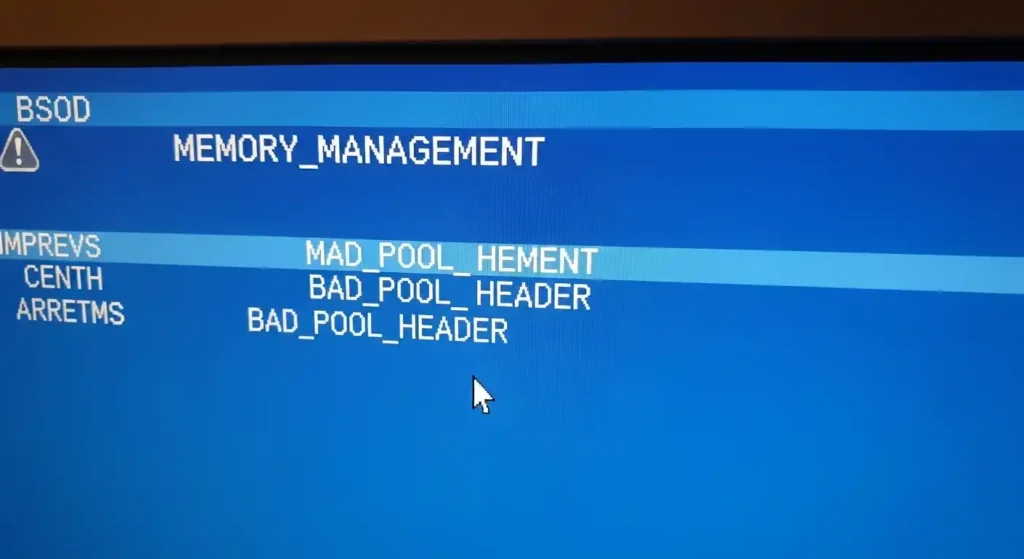
「BAD_POOL_HEADER」
「MEMORY_MANAGEMENT」
など、メモリ関連のエラーコードが表示されるブルースクリーンは、メモリの故障や接触不良が原因である可能性があります。
【解決策】
メモリを抜き差しして再接続する。
メモリが複数枚挿さっている場合、1枚ずつ試して原因のメモリを特定する。
メモリテストツール(Windows標準の「Windowsメモリ診断」など)でテストを行う。
それでも改善しない場合は、メモリの交換を検討する。
Windowsのブルースクリーンを徹底解説!原因と即効性のある解決策
メモリのトラブルは比較的特定しやすいため、上記の解決策を試すことで、多くの場合は改善するでしょう。
それでも問題が解決しない場合は、マザーボードやCPUの故障、OSの問題など、他の原因も検討する必要があります。
ゲーミングPCメモリに関するよくある質問
Q1: メモリの周波数は高ければ高いほど良いの?

A1: 基本的には高い方が良いですが、ゲーム用途ではある程度のところで頭打ちになります。
周波数が高いメモリほどデータの読み書き速度は速くなり、CPUやグラフィックボードの性能を最大限に引き出す手助けをします。
特にCPU依存度が高いゲームや、最低フレームレートの底上げには効果があると言われています。
しかし、一般的なゲーミング用途であれば、DDR4-3200MHz、DDR5-5600MHz程度あれば十分快適です。
これ以上高くしても、価格は大きく上がりますが、体感できるほどのフレームレート向上は限定的になることがほとんどです。
その分の予算をグラフィックボードやCPUに回す方が、全体のパフォーマンス向上には効果的でしょう。
オーバースペックにならないよう注意が必要です。
Q2: 8GBのメモリが2枚と、16GBのメモリが1枚だとどっちが良い?
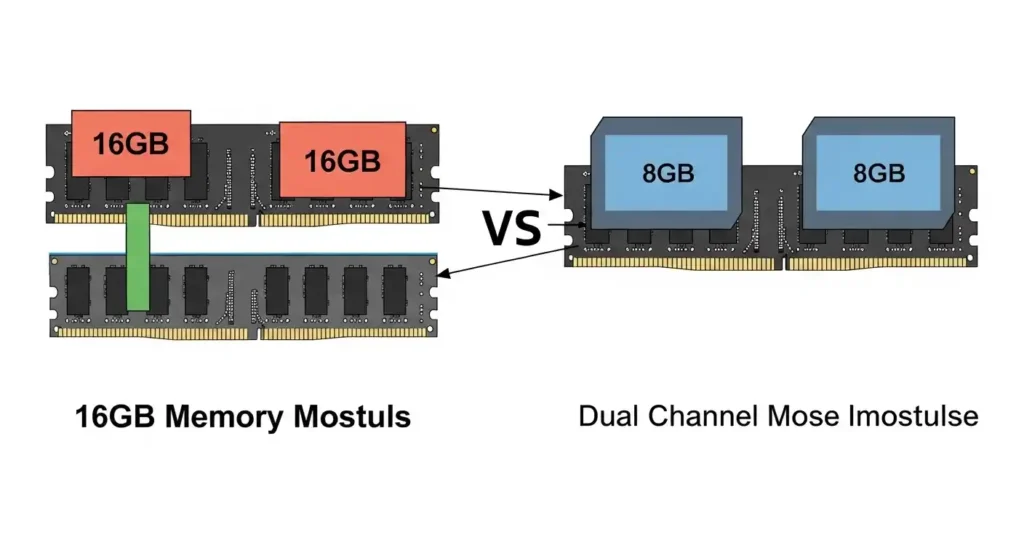
A2: 8GBのメモリが2枚(合計16GB)の方が断然良いです。
これは「デュアルチャネル」という機能によるものです。
メモリを2枚同時に使用することで、データ転送の帯域幅が2倍になり、データの読み書き速度が向上します。
これにより、ゲームのフレームレートが安定したり、PC全体の動作がスムーズになったりする効果が期待できます。
16GBを1枚だけ挿した場合(シングルチャネル)は、この恩恵を受けられず、PC本来のパフォーマンスを十分に発揮できません。
ゲーミングPCを購入する際は、必ず2枚構成になっているかを確認しましょう。
Q3: ノートパソコンのメモリは増設できる?

A3: モデルによりますが、増設可能なものが多いです。
デスクトップPCと比較すると難易度は上がりますが、多くのゲーミングノートパソコンは、裏蓋を開けてメモリを増設できるよう設計されています。
ただし、一部の薄型モデルや特定の製品では、メモリがマザーボードに直接はんだ付けされており、増設が不可能な場合もあります。
購入前や増設を検討する際は、お使いのノートパソコンのモデル名で「メモリ 増設」と検索し、メーカーの公式サイトやユーザーのレビューなどで確認することをおすすめします。
デスクトップ用メモリとは形状が異なる「SO-DIMM」という規格のメモリが必要になるので注意しましょう。
Q4: メモリのRGBライティングは性能に影響する?

A4: いいえ、性能には全く影響しません。
RGBライティング機能が付いているメモリは、見た目を華やかにするためのものであり、PCのパフォーマンスやゲームのフレームレートに影響を与えることはありません。
完全に個人の好みの問題です。
光るメモリは魅力的な製品が多いですが、予算が限られている場合は、ライティング機能がない同性能のメモリを選んだ方が、費用を抑えることができます。
まとめ:ゲーミングPCのメモリを最適に選んで最高の体験を
ゲーミングPCにおけるメモリは、CPUやグラフィックボードほど派手な存在ではないかもしれません。
PC全体の安定した動作と快適なゲームプレイを実現するために欠かせない、まさに縁の下の力持ちのような存在です。
適切なメモリを選ぶことは、ゲームのロード時間を短縮し、フレームレートを安定させ、複数のアプリケーションを同時に快適に動かす上で非常に重要です。
特に、8GBから16GBへの増設は、多くのユーザーにとって体感できるほどのパフォーマンス向上をもたらすでしょう。
また、最新のDDR5規格やデュアルチャネル構成といった知識は、あなたのゲーミングPCの真の性能を引き出すために不可欠です。
この記事を通して、あなたはゲーミングPCのメモリに関する基本的な知識から、最適な選び方、増設方法、さらにはトラブルシューティングまで、多岐にわたる情報を得ることができたはずです。
これらの知識を活用し、あなたのゲーミング環境をさらに快適なものにしてください。
もし、新しいゲーミングPCの購入を検討しているのであれば、ぜひこの情報を参考に、自分にぴったりのメモリ構成を見つけてください。
ゲーミングPC選びで後悔したくない方はこちらの記事も参考にしてみてください。
ゲーミングPC購入後に後悔する理由と解決策!失敗しない選び方も解説
他のPCパーツとの組み合わせや、自作PC全体の流れについて知りたい方は、パソコンパーツの選び方と基礎知識【初心者向け】もご覧ください。
素晴らしいゲーミングライフを!
外部参考リンク
